安装虚拟机WIN系统,如何在Mac上使用VMware Fusion安装Windows系统虚拟机
如何在Mac上使用VMware Fusion安装Windows系统虚拟机
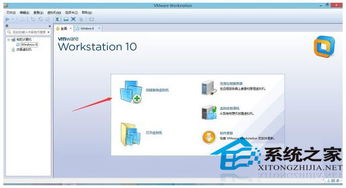
一、准备工作
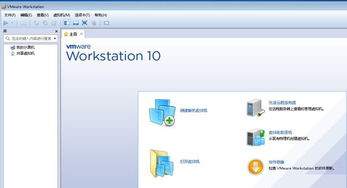
在开始安装之前,请确保您已经完成了以下准备工作:
一台运行macOS的Mac电脑
VMware Fusion软件(可免费下载使用)
Windows系统安装镜像(ISO文件)
二、安装VMware Fusion

1. 访问VMware Fusion官网(https://www.vmware.com/products/fusion/),下载并安装VMware Fusion软件。
2. 打开下载好的.dmg文件,双击VMware Fusion图标进行安装。
3. 安装过程中,根据提示完成安装。
4. 安装完成后,打开VMware Fusion。
三、创建Windows系统虚拟机
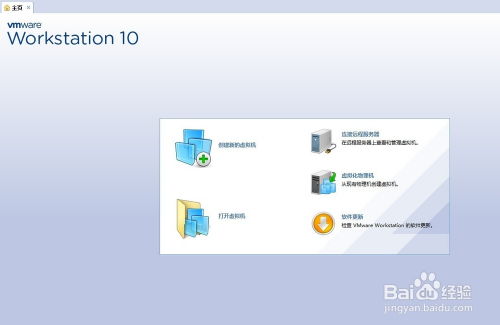
1. 打开VMware Fusion,点击“文件”菜单,选择“新建虚拟机”。
2. 在“新建虚拟机向导”中,选择“安装程序光盘映像文件”选项,然后点击“浏览”按钮,选择下载好的Windows系统ISO文件。
3. 点击“下一步”,选择Windows操作系统版本,例如Windows 10。
4. 输入虚拟机的名称,例如“Windows 10虚拟机”,然后选择虚拟机的保存位置。
5. 设置虚拟机的内存大小,建议至少分配4GB内存。
6. 设置虚拟机的硬盘大小,根据需要选择合适的硬盘大小。
7. 点击“完成”,创建Windows系统虚拟机。
四、启动并安装Windows系统
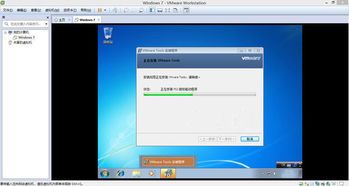
1. 双击创建好的Windows系统虚拟机,启动虚拟机。
2. 按照屏幕提示,进行Windows系统的安装。
3. 安装过程中,根据提示完成安装。
4. 安装完成后,重启虚拟机。
五、配置虚拟机

1. 打开VMware Fusion,选择Windows系统虚拟机。
2. 点击“虚拟机”菜单,选择“设置”。
3. 在“设置”窗口中,根据需要配置虚拟机的网络、硬件等选项。
4. 点击“确定”保存设置。
通过以上步骤,您已经在Mac上成功安装了Windows系统虚拟机。现在,您可以在Mac和Windows系统之间自由切换,实现多系统共存。
